4Easysoft MPG Encoder设置默认输出路径的方法
- 时间:2021-03-02 09:24
- 来源:下载吧
- 编辑:weijiayan
4Easysoft MPG Encoder这款软件是一款功能非常好用的视频编辑工具,在其中可以使用到很多的视频编辑功能来对电脑中的视频进行处理,很多时候用户需要对视频进行格式转换、剪切等操作,通过这款软件就可以快速的完成,不过很多用户不知道输出的视频要在哪里查看,查找起来会比较麻烦,这样的话可以设置应用的默认输出路径,设置之后就可以默认输出保存到自己选择的文件夹中了,接下来小编就跟大家分享一下4Easysoft MPG Encoder设置默认输出路径的方法吧。
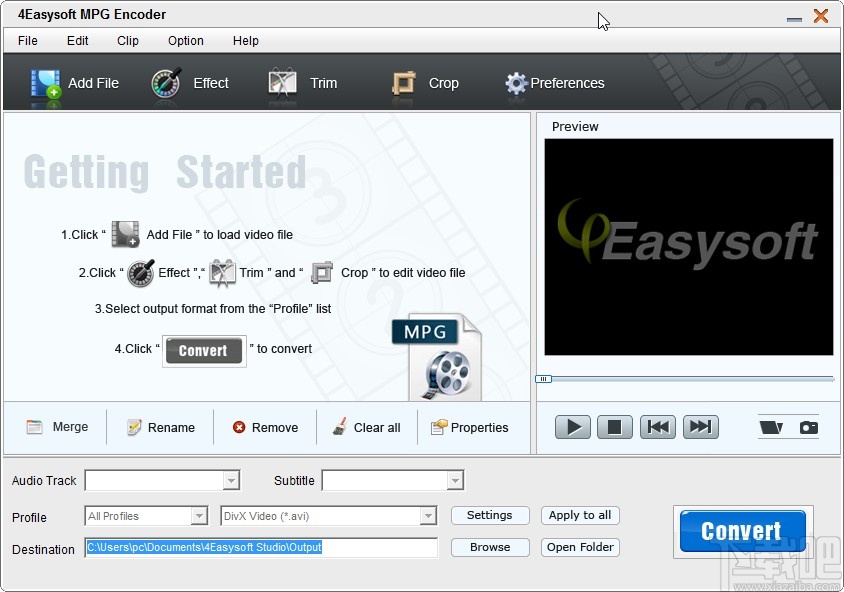
方法步骤
1.首先第一步我们打开软件之后,在界面上方找到Options这个选项,点击之后在打开的选项中选择Preferences这个选项并点击。

2.点击打开软件的选项设置界面之后,我们在界面中可以看到输出模块,点击“Destination”选项右边的Browse浏览按钮。
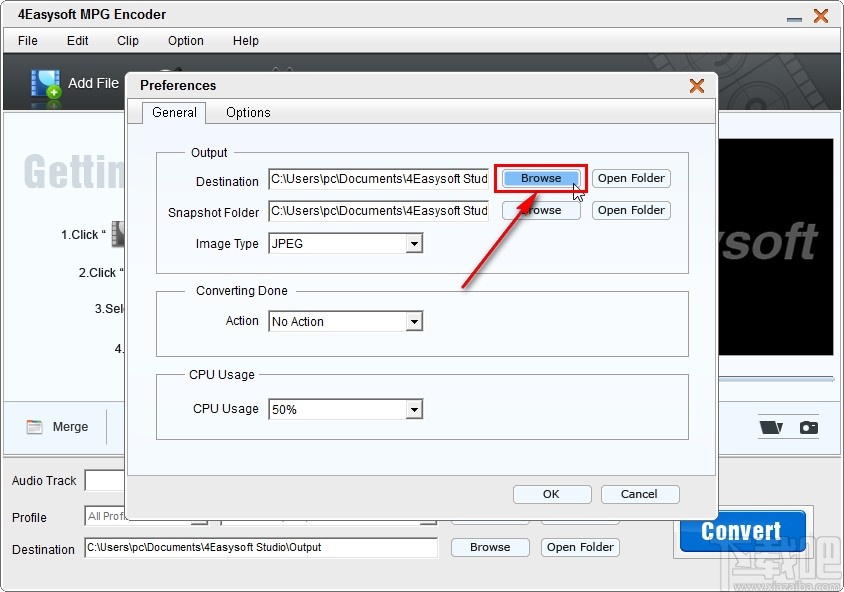
3.点击这个按钮之后就打开一个选择输出路径的界面了,在这个界面中我们选中目标输出路径之后点击确定按钮。
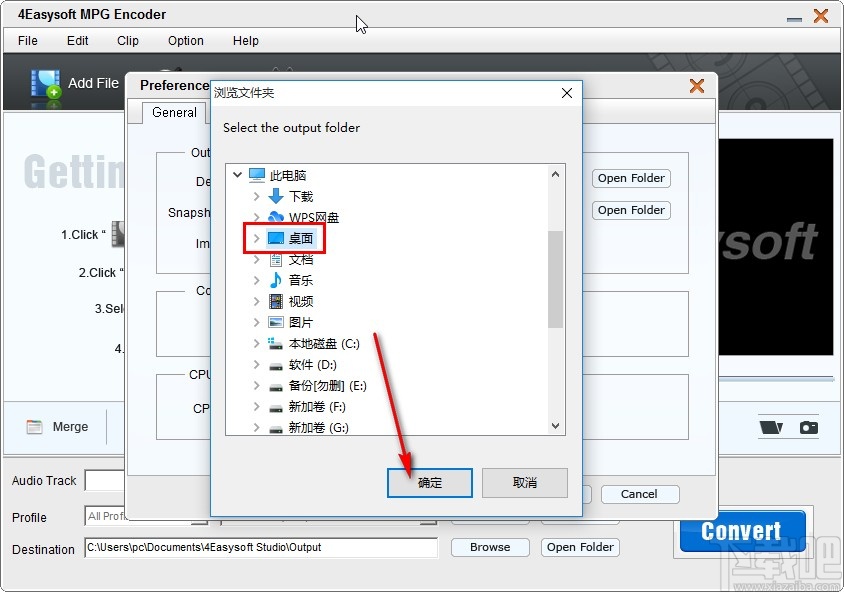
4.点击确定按钮确定使用这个输出路径之后,在界面中可以看到路径的变化,然后我们点击右下角的OK按钮保存路径的设置。
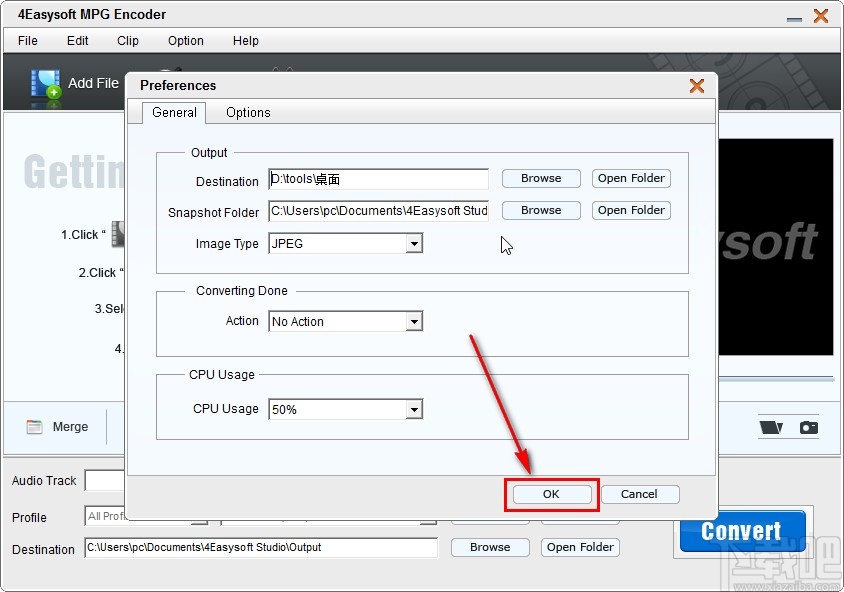
5.点击OK按钮之后保存默认输出路径的设置,回到软件主界面之后,可以看到界面中的输出路径默认就是我们设置的路径了。
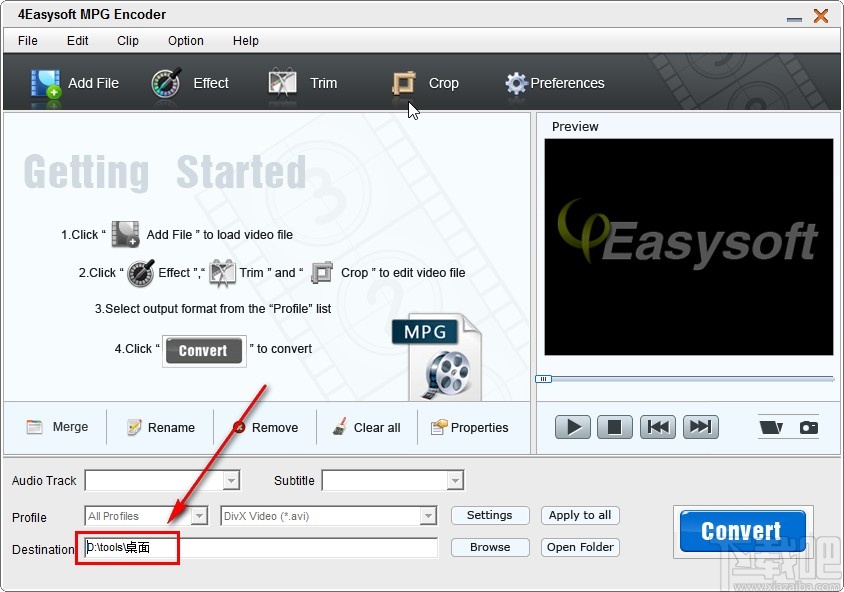
以上就是小编今天跟大家分享的使用4Easysoft MPG Encoder这款软件的时候设置默认输出路径的具体操作方法,有需要的朋友赶紧试一试这个方法吧,希望能帮到大家。
- 4Easysoft MPG Encoder给视频添加图片水印的方法
- 4Easysoft MPG Encoder调整视频亮度的方法
- 4Easysoft MPG Encoder转换视频格式的方法
- 4Easysoft MPG Encoder给视频添加水印的方法
- 4Easysoft MPG Encoder裁剪视频尺寸的方法
- 4Easysoft MPG Encoder剪切视频的操作方法
- Icecream PDF Split and Merge设置默认输出路径的方法
- Free Audio Recorder设置默认输出路径的方法
- Deskshare My Screen Recorder设置默认输出路径的方法
- Vidmore Video Enhancer设置默认输出路径的方法
- 4Easysoft Free Blu-ray Ripper设置默认保存位置的方法
- Wondershare uniconverter压缩视频的方法
最近更新
-
 淘宝怎么用微信支付
淘宝怎么用微信支付
淘宝微信支付怎么开通?9月5日淘宝公示与微信
- 2 手机上怎么查法定退休时间 09-13
- 3 怎么查自己的法定退休年龄 09-13
- 4 小红书宠物小伙伴怎么挖宝 09-04
- 5 小红书AI宠物怎么养 09-04
- 6 网易云音乐补偿7天会员怎么领 08-21
人气排行
-
 易剪辑给视频添加马赛克的方法
易剪辑给视频添加马赛克的方法
易剪辑是一款功能强大的视频编辑软件,该软件体积小巧,但是给用
-
 爱拍电脑端调整视频播放速度的方法
爱拍电脑端调整视频播放速度的方法
爱拍电脑端是一款功能齐全的视频编辑软件,该软件界面直观漂亮,
-
 snapgene下载安装方法
snapgene下载安装方法
snapgene是一款非常好用的分子生物学模拟软件,通过该软件我们可
-
 ae2020导出视频的方法
ae2020导出视频的方法
ae这款软件的全称是AfterEffects,是一款世界著名的拥有影像合成
-
 mouse rate checker下载安装方法
mouse rate checker下载安装方法
mouseratechecker是一款检测鼠标DPI和扫描率综合性能的软件,可以
-
 packet tracer汉化操作方法
packet tracer汉化操作方法
CiscoPacketTracer是一款思科模拟器,它是一款非常著名的图形界面
-
 manycam下载使用方法
manycam下载使用方法
manycam是一款非常实用且功能强大的摄像头美化分割软件,它拥有非
-
 ms8.0下载安装的方法
ms8.0下载安装的方法
MaterialsStudio8.0是一款功能强大的材料模拟软件,模拟的内容包
-
 blender设置中文的方法
blender设置中文的方法
blender是一款开源的跨平台全能三维动画制作软件,该软件功能十分
-
 blender复制物体的方法
blender复制物体的方法
blender是一款高效实用的跨平台全能三维动画制作软件,该软件不仅

